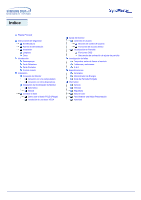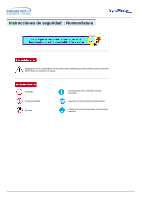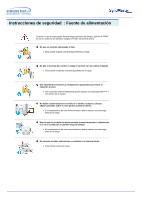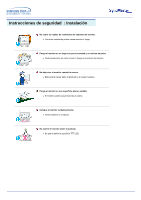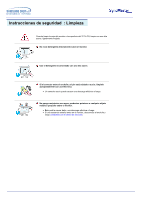Samsung 1701MP User Manual (SPANISH)
Samsung 1701MP Manual
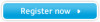 |
View all Samsung 1701MP manuals
Add to My Manuals
Save this manual to your list of manuals |
Samsung 1701MP manual content summary:
- Samsung 1701MP | User Manual (SPANISH) - Page 1
SyncMaster 1501MP / 1701MP - Samsung 1701MP | User Manual (SPANISH) - Page 2
Otros Introducción Desempaque Parte Delantera Parte Posterior Control remoto Instalación Conexión del Monitor Conexión con una computadora Conexión con otros dispositivos Instalación del Controlador de Monitor Automático Manual Cambiar la base Cómo usar el botón FOLD (Plegar) Instalación de una - Samsung 1701MP | User Manual (SPANISH) - Page 3
Instrucciones de seguridad : Nomenclatura Negligencia en el cumplimiento de las indicaciones señaladas por este símbolo podría ocasionar daños físicos o perjuicios al equipo. Prohibido No desensamblar No tocar Es importante leer y entender en todo momento Desconectar el enchufe del tomacorriente - Samsung 1701MP | User Manual (SPANISH) - Page 4
Instrucciones de seguridad : Fuente de alimentación Cuando no use el computador durante largos periodos de tiempo, ajústelo a DPMS. Si usa un protector de pantalla, póngalo al modo de pantalla activa. No use un enchufe estropeado o flojo. z Esto podría originar una descarga eléctrica o fuego. No - Samsung 1701MP | User Manual (SPANISH) - Page 5
Esto podría causar daño al producto o al cuerpo humano. Ponga el monitor en una superficie plana y estable. z El monitor puede causar lesiones al caerse. Coloque el monitor cuidadosamente. z Podría dañarse o romperse. No asiente el monitor sobre la pantalla. z Se podría dañar la superficie TFT-LCD. - Samsung 1701MP | User Manual (SPANISH) - Page 6
Instrucciones de seguridad : Limpieza Cuando limpie la caja del monitor o la superficie del TFT-LCD, limpie con una tela suave, ligeramente mojada. No rocíe detergente directamente sobre el monitor. Use el detergente recomendado con una tela suave. Si el conector entre el enchufe y el pin está - Samsung 1701MP | User Manual (SPANISH) - Page 7
MANUAL DE INSTRUCCIONES ANTES DE CONECTAR Y OPERAR EL APARATO, CONSERVE EL MANUAL PARA FUTURAS REFERENCIAS, GRACIAS. POR FAVOR LEA ESTE MANUAL averías, descarga eléctrica o fuego debido al daño del cable. No mueva el monitor a la izquierda o a la derecha jalando sólamente el cordón o el cable de se - Samsung 1701MP | User Manual (SPANISH) - Page 8
Instrucciones de seguridad : Otros Nunca meta algo metálico en las aberturas del monitor. z Esto podría causar una descarga eléctrica, fuego o lesiones. Mantenga alejados todos los adaptadores de corriente. z Posible riesgo de incendio. Mantenga el adaptador de corriente - Samsung 1701MP | User Manual (SPANISH) - Page 9
. CD de instalación con la Guía del usuario y el Controlador Natural Color del monitor Cordón eléctrico Cable de señal (D-Sub de 15 contactos) Adaptador de C.C. Control remoto / Baterías (CR2025) Monitor Cable de audio Guía de Instalación Rápida Documento de garantía (no está disponible - Samsung 1701MP | User Manual (SPANISH) - Page 10
Para más información referente a las funciones del monitor, véase Controles de usuario en Ajuste del monitor. La disposición delantera del monitor puede variar levemente dependiendo del modelo del monitor. 1. Indicadores de señal de entrada 2. Botón TV / Vídeo 3. Botón PC 4. Botón Salir / Bot - Samsung 1701MP | User Manual (SPANISH) - Page 11
Conexión de cables en Instalación. La disposición trasera del monitor puede variar levemente dependiendo del modelo del monitor. Quite la cubierta para conectar los cables. (Tire de de auriculares (Salida) D Terminal de conexión de antena (Cuando la TV está conectada) E Bloqueo de seguridad antirrobo - Samsung 1701MP | User Manual (SPANISH) - Page 12
disposición del control remoto puede variar levemente dependiendo del modelo del monitor. El Control remoto puede función dentro de un intervalo de ón Automático / Canal anterior 5. Botón Títulos 6. Botón Canal 7. Botón TV / Video 8. Botón Arriba-abajo / Botón Canal 9. Botón Izquierda-derecha / Bot - Samsung 1701MP | User Manual (SPANISH) - Page 13
la computadora y el monitor. 6. Puede disfrutar de sonido claro y de calidad de la tarjeta de sonido de la computadora usando los altavoces del monitor. (No es necesario instalar otros altavoces para su computadora). Consulte a un centro de servicio local de Samsung Electronics para comprar los - Samsung 1701MP | User Manual (SPANISH) - Page 14
(Left, izquierda) y Audio (Right, derecha) de un DVD, de un VCR o de una cámara de vídeo con los terminales de entrada de audio L y R del monitor usando los cables de audio. 3. Seleccione Video o S-Video donde esté conectado un DVD, un VCR o una Cámara de vídeo usando el botón Source (Fuente) en - Samsung 1701MP | User Manual (SPANISH) - Page 15
Conecte el cable coaxial de antena o de CATV con el terminal Antenna (Antena) en la parte posterior del monitor. Es necesario usar un cable de antena coaxial. 2. Encienda el monitor. 3. Seleccione TV usando el botón Source (Fuente) entre los botones de ajuste de señal externa. 4. Seleccione un canal - Samsung 1701MP | User Manual (SPANISH) - Page 16
) consultando la tabla de configuración del interruptor que se muestra en su parte posterior. 4. Encienda el monitor y el Macintosh. Consulte a un centro de servicio local de Samsung Electronics para comprar los elementos opcionales. 4. Conexión de auriculares Puede conectar sus auriculares con el - Samsung 1701MP | User Manual (SPANISH) - Page 17
samsung-monitor.com/ (Worldwide) http://www.samsungusa.com/monitor/ (USA) http://www.sec.co.kr/monitor Controlador del Monitor y el Manual de usuario" que viene incluido con el monitor. Cuando se 2. Haga clic en "Windows ME Driver". 3. Escoja el modelo de su monitor de la lista de modelos, luego haga - Samsung 1701MP | User Manual (SPANISH) - Page 18
ón no dañará su sistema. Este driver del monitor está bajo el Logotipo certificado MS, y su instalación no causará daño a su sistema. * El driver certificado será colocado en la Página Web del Monitor Samsung. http://www.samsung-monitor.com/ 6. La instalación del Driver del Monitor está terminada. - Samsung 1701MP | User Manual (SPANISH) - Page 19
Monitor : Manual Cuando el sistema operativo solicite la unidad de disco del monitor (Controlador), inserte el CDROM incluido con este monitor www.samsung-monitor.com/ (Worldwide) http://www.samsungusa.com/monitor/ (USA) http://www.sec.co.kr/monitor/ ( ficha "Monitor" y seleccione la ficha "Driver". - Samsung 1701MP | User Manual (SPANISH) - Page 20
Instalación - Instalación del Controlador de Monitor : Manual 5. Pulse "Actualizar Driver" y seleccione "Instalar de una lista o ..." luego haga clic en el botón "Siguiente". 6. Seleccione "No busque, yo voy a ....." luego haga clic en "Siguiente" y luego pulse "Retire - Samsung 1701MP | User Manual (SPANISH) - Page 21
Instalación - Instalación del Controlador de Monitor : Manual Este driver del monitor está bajo el Logotipo certificado MS, y su instalación no causará daño a su sistema. * El driver certificado será puesto en la Página Web del Monitor Samsung. http://www.samsung-monitor.com/ 9. Pulse el botón " - Samsung 1701MP | User Manual (SPANISH) - Page 22
el botón "Buscador" en la ventana de "Buscar: todos los archivos" 3. Escoja "A:\(D:\driver)" luego haga clic en el botón de "Abrir" y luego haga clic en el botón "Aceptar" * Guía de Instalación Manual del Monitor 1. Haga clic en "Iniciar", "Configuración", "Panel de control". 2. Haga doble clic en - Samsung 1701MP | User Manual (SPANISH) - Page 23
Instalación - Instalación del Controlador de Monitor : Manual 4. Sistema Operativo Microsoft® Windows® NT 4.0 1. Haga clic en " y frecuencia vertical fijándose en Modos de Pantalla Prefijados que aparece en este manual. 5. Sistema Operativo Linux Para ejecutar X-Window, necesita hacer el archivo X86 - Samsung 1701MP | User Manual (SPANISH) - Page 24
desde 0 hasta 90 grados. Cuando se pliega completamente (reclinado), la base se convierte en una agarradera útil para mover el monitor. 1. Reclining Monitor 1. El monitor se puede reclinar 15 grados aproximadamente sin pulsar el botón FOLD (Plegar). 2. Es necesario pulsar el botón FOLD (Plegar) para - Samsung 1701MP | User Manual (SPANISH) - Page 25
ón - Cambiar la base : Cómo usar el botón FOLD (Plegar) 2. Cómo plegar la base 1. Desconecte los cables del monitor. 2. Recline completamente el monitor hacia atrás pulsando el botón FOLD (Plegar). 3. Vuelva a conectar los cables del monitor. Se puede Instalar una base VESA cuando la base del - Samsung 1701MP | User Manual (SPANISH) - Page 26
base VESA. Alinee los cuatro orificios de perno (1) en la base del monitor con los orificios (2) de la base VESA y, después, sujete la base con los cuatro pernos (3) que se incluyen. Sólo se deben usar los pernos que se incluyen. Samsung Electronics no será responsable de los daños causados por la - Samsung 1701MP | User Manual (SPANISH) - Page 27
pantalla: Video S-Video Secuencias de animación de cambio de modo de pantalla) TV (Pulse aquí para ver 3. Botón PC Cambia desde modo de pantalla 6. Botón Energía / Indicador Energía Enciende y apaga el monitor. El indicador Power (Energía) indica el modo de funcionamiento normal o Ahorrador de - Samsung 1701MP | User Manual (SPANISH) - Page 28
Botón Automático / Canal anterior 5. Botón Títulos 6. Botón Canal 7. Botón TV / Video 8. Botón Arriba-abajo / Botón Canal 9. Botón Izquierda-derecha / Bot ón +100 13. Botón Pantalla 1. Botón Energía Enciende y apaga el monitor. 2. Botón Equipo Cambia desde modo de pantalla Video al modo de pantalla - Samsung 1701MP | User Manual (SPANISH) - Page 29
Ajuste del monitor - Controles de usuario : Botones de control de usuario 1. Botón Energía 2. Botón Equipo 3. Botón Silencio 4. Botón Automático / Canal anterior 5. Botón Títulos 6. Botón Canal 7. Botón TV / Video 8. Botón Arriba-abajo / Botón Canal 9. Botón Izquierda-derecha / Botón Volumen 10. Bot - Samsung 1701MP | User Manual (SPANISH) - Page 30
cuando el monitor se instala la primera vez. Intente Ajuste automático antes de probar Ajuste manual. Asegúrese de que la frecuencia de reloj del monitor coincida con el menú OSD. 1. Botones de control 2. Pantalla PC 3. Pantalla TV Botón TV / Video, botón Volumen, botón Canal, botón Menu, botón - Samsung 1701MP | User Manual (SPANISH) - Page 31
Ajuste del monitor - Controles de usuario : Funciones de acceso directo 3. Volumen Cuando OSD no está en pantalla, pulse el botón o para ajustar el volumen. para disminuir el número del canal. 2. Pulse el botón para aumentar el número del canal. Esta función sólo está disponible en modo TV o PC. - Samsung 1701MP | User Manual (SPANISH) - Page 32
Ajuste del monitor - Visualización en Pantalla : Funciones OSD Los caracteres y los iconos se destacan en azul durante el ajuste para cada menú. 1. Pantalla PC Para más información sobre el - Samsung 1701MP | User Manual (SPANISH) - Page 33
Ajuste del monitor - Visualización en Pantalla : Funciones OSD 2. Pantalla S-Video Para más información sobre Ajuste de pantalla en Modo S-Video, véase Secuencias de animación de ajuste de pantalla de S-Ví - Samsung 1701MP | User Manual (SPANISH) - Page 34
monitor - Visualización en Pantalla : Funciones OSD 4. Pantalla TV Para más información sobre Ajuste de pantalla en Modo TV, véase Secuencias de animación de ajuste de pantalla de TV. Ajuste de pantalla en Modo TV rea específica. 2) Prog. Auto El TV conmutará automáticamente entre todos los canales - Samsung 1701MP | User Manual (SPANISH) - Page 35
Ajuste del monitor - Visualización en Pantalla : Funciones OSD 5. Control OSD Para más información sobre las funciones de ajuste de pantalla, véase Secuencias de animación de ajuste de pantalla OSD. - Samsung 1701MP | User Manual (SPANISH) - Page 36
en blanco después de seguir el procedimiento anterior, compruebe el controlador de vídeo y el sistema de la computadora; el monitor está funcionando correctamente. 2. Video incompatible Esto indica que la resolución de la pantalla o la frecuencia de actualización no está configurada correctamente - Samsung 1701MP | User Manual (SPANISH) - Page 37
, o un paño mojado. z Se recomienda un producto de limpieza de Samsung para prevenir daños en la pantalla. 2. Mantenimiento de la Pantalla de problema con el PC o la tarjeta de video, esto podría causar que el monitor se ponga en blanco, o tenga malos colores, sonido, Sincronización Fuera de Rango, - Samsung 1701MP | User Manual (SPANISH) - Page 38
La pantalla del monitor parpadea. La pantalla de TV se vuelve borrosa o muestra señales de perturbación. La señal de TV no se recibe Aparecen cordón de suministro eléctrico esté conectado firmemente y el monitor LCD está encendido. (Véase Conexión del Monitor) z Asegúrese de que el cable de señal - Samsung 1701MP | User Manual (SPANISH) - Page 39
parpadea cada 0,5 o 1 segundos Los botones del control frontal del monitor no responden. Soluciones z Ejecute el Ajuste de frecuencia Ajuste Grueso y recomendados. Modelo de 15 pulgadas (1024 x 768 @ 60Hz) y modelo de 17 pulgadas (1280 x 1024 @ 60Hz). z Compruebe si la resolución y la frecuencia - Samsung 1701MP | User Manual (SPANISH) - Page 40
Soluciones z Asegúrese de que el cable de audio esté conectado firmemente con el puerto de audio del monitor y el puerto de audio de la tarjeta de sonido. (Véase Conexión del Monitor) z Compruebe el nivel del volumen. (Véase Volumen) z Compruebe el nivel del volumen. (Véase Volumen) z Si el volumen - Samsung 1701MP | User Manual (SPANISH) - Page 41
dependiendo de la versión del controlador usado. (Busque detalles en el manual del computador o de la tarjeta de video). Cómo se puede regular Manual del Computador / Windows) Cómo se puede limpiar el Tubo de imagen/Panel LCD? Desconecte el cordón de suministro de energía y luego limpie el monitor - Samsung 1701MP | User Manual (SPANISH) - Page 42
del Modelo SyncMaster 1501MP Panel LCD Tamaño 15,0 pulgadas (diagonal) Area de Presentación 304,128 (H) x 228,096 (V) Distancia entre Pixels 0,297 (H) x 0,297 (V) Tipo matrix activa TFT , Compuesta, Nivel TTL, positivo o negativo TV / Vídeo Sistema de color NTSC Sistema de - Samsung 1701MP | User Manual (SPANISH) - Page 43
monitor se hará automáticamente, a menos que el usuario desee seleccionar configuraciones alternas. Punto aceptable Para este producto se usa la pantalla TFT LCD usarlo con confianza. El numero de píxeles de TFT LCD: z 15 pulgadas: 2,359,296 z 17 pulgadas: 3,932,160 z 18 pulgadas: 3,932,160 - Samsung 1701MP | User Manual (SPANISH) - Page 44
SyncMaster 1701MP Panel LCD Tamaño 17,0 pulgadas (diagonal) Area de Presentación 337,92 (H) x 270,336 (V) Distancia entre Pixels 0,264 (H) x 0,264 (V) Tipo matrix activa TFT Nivel TTL, positivo o negativo TV / Vídeo Sistema de monitor ) Interfase de Montaje VESA 100mm x 100mm (Para - Samsung 1701MP | User Manual (SPANISH) - Page 45
del sistema. En la mayoría de los casos, la instalación del monitor se hará automáticamente, a menos que el usuario desee seleccionar configuraciones alternas. Punto aceptable Para este producto se usa la pantalla TFT LCD fabricada con tecnología avanzada de semiconductores con una precisión de 99 - Samsung 1701MP | User Manual (SPANISH) - Page 46
monitor a un modo de bajo consumo de energía cuando no es usado por cierto periodo de tiempo. El monitor ahorrar energía, apague el monitor cuando no lo necesite stica. SyncMaster 1501MP Estado 2W 1W SyncMaster 1701MP Estado Menos de 2W (230Vac) Este monitor es compatible con EPA ENERGY STAR - Samsung 1701MP | User Manual (SPANISH) - Page 47
en blanco mientras el indicador de suministro de energía LED está prendido. Consulte el manual de la tarjeta de video y regule la pantalla de la siguiente manera. Tabla 1. 809 56.250 60.317 75.000 72.188 60.004 70.069 75.029 SyncMaster 1501MP Ancho de Banda (MHz) 30.240 57.284 25.175 25.175 - Samsung 1701MP | User Manual (SPANISH) - Page 48
en blanco mientras el indicador de suministro de energía LED está prendido. Consulte el manual de la tarjeta de video y regule la pantalla de la siguiente manera. Tabla 1. 317 75.000 72.188 60.004 70.069 75.029 60.020 75.025 SyncMaster 1701MP Ancho de Banda (MHz) 30.240 57.284 25.175 25.175 28. - Samsung 1701MP | User Manual (SPANISH) - Page 49
ägen 4 Samsung support Sverige: 020-46 46 46 Samsung support Danmark : 8088-4646 Samsung support Norge: 8001-1800 Samsung support Finland: 0800-118001 Tel +46 8 590 966 00 Fax +46 8 590 966 50 http://www.samsung.se/ HUNGARY : Samsung Electronics Magyar Rt. 1039, Budapest, Lehel u. 15-17. Tel - Samsung 1701MP | User Manual (SPANISH) - Page 50
800 220 120 http://www.samsung.pt/ NETHERLANDS/BELGIUM/LUXEMBOURG : Samsung Electronics Benelux B. V. Fleminglaan 12 2289 CP Rijiswijk, NEDERLANDS Service and informatielijn ; Belgium :0800-95214, http://www.samsung.be/ Netherlands : 0800-2295214, http://www.samsung.nl/ CHILE : SONDA S.A. Teatinos - Samsung 1701MP | User Manual (SPANISH) - Page 51
se le llama método de Enlazamiento. El método de No-Entrelazamiento es usado por la mayoría de monitores para asegurar una imagen clara. El método de Entrelazamiento es el mismo que se usa en la TV. Plug & Play (Enchufar y Operar) Esta es una función que otorga al usuario la mejor calidad de - Samsung 1701MP | User Manual (SPANISH) - Page 52
., LTD America QA Lab of Samsung 3351 Michelson Drive, Suite #290, Irvine, CA92612 USA Tel) 949-975-7310 Fax) 949-922-8301 Warning User must use shielded signal interface cables to maintain FCC compliance for the product. Provided with this monitor is a detachable power supply cord with IEC320 style - Samsung 1701MP | User Manual (SPANISH) - Page 53
Regulatory MPR II Compliance This monitor complies with SWEDAC(MPR II) +A12/A13/A14:1999 - Electromagnetic Immunity z EN61000-3-2:1995+A1/A2:1998 - Power Line Harmonics z EN61000-3-3:1995 - Voltage Fluctuations z EN60065:1997 or EN60095:1998 use the equipment according to the instruction manual. - Samsung 1701MP | User Manual (SPANISH) - Page 54
encouraging the adaptation of goods and services to the environment.The main problem as far as monitors and other electronic equipment are concerned its power consumption to a lower level, in one or more stages. The length of time to reactivate the monitor shall be reasonable for the user. Labelled - Samsung 1701MP | User Manual (SPANISH) - Page 55
Información : Regulatory Environmental Requirements Brominated flame retardants are present in printed circuit boards, cables, wires, casings and housings. In turn, they delay the spread of fire. Up to thirty percent of the plastic in a computer casing can consist of flame retardant substances. - Samsung 1701MP | User Manual (SPANISH) - Page 56
of goods and services to the environment. The main problem, as far as after a certain period of inactivity, shall reduce its power consumption to a lower level in one or more stages time to reactivate the computer shall be reasonable for the user. Below you will find a brief summary of the - Samsung 1701MP | User Manual (SPANISH) - Page 57
the labelled unit. There is however one exception. Mercury is, for the time being, permitted in the back light system of flat panel monitors as today there is no commercially available alternative. TCO aims on removing this exception when a Mercury free alternative is available. CFCs (freons) The - Samsung 1701MP | User Manual (SPANISH) - Page 58
requirements: Ergonomics Good visual ergonomics and image quality in order to improve the working environment for the user and to reduce sight and strain problems. Important parameters are luminance, contrast, resolution, reflectance, colour rendition and image stability. Energy z Energy-saving mode - Samsung 1701MP | User Manual (SPANISH) - Page 59
información refiérase a Ayuda (F1) del programa de software. Instalación del software "Natural Color" Inserte el CD, que va incluído con el monitor Samsung, en la unidad del CD-ROM. Luego, la pantalla inicial del programa de instalación será ejecutada. Haga clic en "Natural Color" de la pantalla - Samsung 1701MP | User Manual (SPANISH) - Page 60
1501MP { Por ejemplo, el numero de píxeles de TFT LCD que hay en este producto es 2.359.296 . SyncMaster 1701MP { Por ejemplo, el numero de píxeles de TFT LCD que hay en este producto es 3.932.160. 3. Cuando limpie el monitor y el panel exterior, por favor aplique con un paño suave y seco la - Samsung 1701MP | User Manual (SPANISH) - Page 61
Co., Ltd. Todos los derechos reservados. Está estrictamente prohibida la reproducción de este manual, por cualquier medio, sin el permiso escrito de Samsung electronics Co., Ltd . Samsung electronics Co., Ltd. no será responsable de los errores incurridos aquí o de los daños consiguientes

SyncMaster 150
1
MP / 170
1
MP